Στη συγκυρία του COVID-19 ξεκίνησε, αλλά πλέον χρησιμοποιείται ευρέως το να διεξάγονται από απόσταση μαθήματα του ΕΜΠ με συνδυασμό χρήσης δωρεάν εργαλείων τηλεδιάσκεψης και διαμοιρασμού υλικού μαθήματος με τους φοιτητές μέσω της πλατφόρμας helios. Δείτε τη σχετική ανακοίνωση του Πρύτανη του ΕΜΠ. Για την παράδοση μαθημάτων χρησιμοποιούνται συχνά τα εργαλεία Microsoft Teams, Live Events, e:presence και BigBlueButton μέσω του helios.ntua.gr.
Παρατίθενται στη συνέχεια αναλυτικές οδηγίες για το Microsoft Teams, τις οποίες έχουν μοιραστεί με την κοινότητα η Σχολή Ηλεκτρολόγων Μηχανικών & Μηχανικών Υπολογιστών, το Κέντρο Ηλεκτρονικού Υπολογιστή και η Σχολή Πολιτικών Μηχανικών και κάποιες βασικές οδηγίες για τα υπόλοιπα εργαλεία.
Microsoft Teams
Στο Microsoft Teams υποστηρίζεται ταυτοποίηση χρηστών μέσω του συστήματος ΔΗΛΟΣ, δηλ. με χρήση των ιδρυματικών λογαριασμών των μελών του ΕΜΠ. Ο μέγιστος αριθμός συμμετεχόντων σε ζωντανή διάλεξη είναι 300.
Οδηγίες χρήσης Microsoft Teams για καθηγητές
Οδηγίες χρήσης Microsoft Teams για φοιτητές
Live Events
Για περισσότερα άτομα, υπάρχουν τα Live Events, με όριο 20.000 attendees αλλά διαφορετική λειτουργία από τα meetings.
Μπορείτε να δείτε περισσότερα στο https://learn.microsoft.com/en-us/microsoftteams/limits-specifications-teams
e:presence
Το e:presence δεν έχει σαφείς περιορισμούς στη χρήση του, αλλά λόγω πεπερασμένων πόρων πρέπει να γίνεται ορθολογική χρήση του.
Δεν μπορούμε για παράδειγμα να το χρησιμοποιούμε για εβδομαδιαία μαθήματα.
Αν η ομιλία που αναφέρετε πρόκειται να γίνει μόνο μια φορά δεν θα υπάρξει κανένα πρόβλημα, αλλά αν μιλάμε για πολλά σχολεία τότε καλό είναι να έρθετε σε επαφή με το ΕΔΥΤΕ.
Άδειες διάθεσης εκπαιδευτικού υλικού
Σχετικά με τη διάθεση ψηφιακού υλικού για την τηλεκπαίδευση (slides, βιντεοδιαλέξεις, φυλλάδια), μπορείτε να χρησιμοποιείτε κάποια από τις γνωστές άδειες διάθεσης περιεχομένου για εκπαιδευτικό υλικό Creative Commons (CC). Δύο ήδη αδειών διατίθενται:
- CC BY-NC-SA: Creative Commons Attribution-Non Commercial-ShareAlike (Αναφορά Μη Εμπορική Χρήση - Παρόμοια Διανομή)
Η άδεια αυτή, επιτρέπει τη δημιουργία παράγωγων έργων με την επεξεργασία σε οποιοδήποτε βαθμό του πρωτότυπου, δηλ. διαμοιρασμό ελεύθερα, χωρίς όρους. Η επιλογή αυτή βοηθά στην ανταλλαγή και βελτίωση του εκπαιδευτικού υλικού μέσα στα πλαίσια της πανεπιστημιακής κοινότητας γι’ αυτό και είναι δημοφιλής ανάμεσα σε εκπαιδευτικά ιδρύματα με μεγάλη παράδοση στο e-learning. - CC BY-NC-ND: Creative Commons Attribution-Non Commercial-No Derivatives (Αναφορά-Μη-Εμπορική Χρήση-Όχι Παράγωγο Έργο)
Η άδεια αυτή, δεν επιτρέπει την δημιουργία παράγωγων έργων επιτρέπει όμως την αναπαραγωγή όλου ή μέρους των πρωτότυπων έργων “λέξη προς λέξη” μέσα σε άλλα έργα.
Τo ακρωνύμιο και το λογότυπο της άδειας διάθεσης (π.χ. CC BY-NC-ND) χρειάζεται να αναγράφεται στην αρχή του εκάστοτε ψηφιακού υλικού (διαφάνειες ή βιντεοδιάλεξη). Παραδείγματα υλικού με χρήση τέτoιων αδειών μπορείτε να βρείτε στις υπηρείες ΚΑΛΛΙΠΟΣ και Ανοικτών Ακαδημαϊκών Μαθημάτων του ΕΜΠ.
Για περισσότερες πληροφορίες σχετικά με τις άδειες διάθεσης περιεχομένου επισκεφθείτε τους παρακάτω ιστότοπους:
Συχνές ερωτήσεις
Ναι, είναι απαραίτητο. Διαφορετικά, το σύστημα δε θα σας αναγνωρίσει ως ενεργό χρήστη.
Για να συνδεθείτε στο MS Teams, θα πρέπει προηγουμένως να έχετε δημιουργήσει λογαριασμό στο σύστημα ΔΗΛΟΣ 365 (delos365.grnet.gr).
To username σας είναι αυτό που έχετε στο κεντρικό μητρώο του Ιδρύματος και το χρησιμοποιείτε για ταυτοποίηση στις κεντρικές υπηρεσίες του ΕΜΠ (my.central.ntua.gr, mycourses, wi-fi κ.τ.λ.). Πρόκειται για διαφορετικό λογαριασμό απ' αυτόν που χρησιμοποιείτε για τις υπηρεσίες της σχολής σας, όπως για παράδειγμα το e-mail της σχολής σας. Αν δε γνωρίζετε το username σας στην κεντρική υπηρεσία καταλόγου, στείλτε μας ένα e-mail στη διεύθυνση help-data@noc.ntua.gr, από τη διεύθυνση έχετε δηλώσει ως e-mail επικοινωνίας στη γραμματείας σας ή στο Κέντρο Ηλεκτρονικού Υπολογιστή, ώστε να σας το γνωστοποιήσουμε.
Μπορείτε να ανακτήσετε το password σας μέσω της σελίδας διαχείρισης του λογαριασμού σας στο ΚΗΥ.
Αυτό σημαίνει, πιθανότατα, ότι έχει λήξει ο λογαριασμός σας στο ΔΗΛΟΣ. Θα πρέπει να μας στείλετε ένα e-mail στη διεύθυνση help-data@noc.ntua.gr, αναφέροντας το σφάλμα αυτό και το username σας στο ΕΜΠ.
Για να βρείτε την εφαρμογή MS Teams, αφού έχετε επιτυχώς συνδεθεί στο σύστημα ΔΗΛΟΣ 365, ακολουθήστε δεξιά απ' το όνομά σας το μονοπάτι Πίνακας Εργασίας → Πύλη του Office 365. Αν η εφαρμογή Teams δεν εμφανίζεται, επιλέξτε "Όλες οι εφαρμογές".
Αν θέλετε να συνδεθείτε απευθείας στο Teams, ή στο https://www.office.com/, αρχικά σε αυτή τη οθόνη
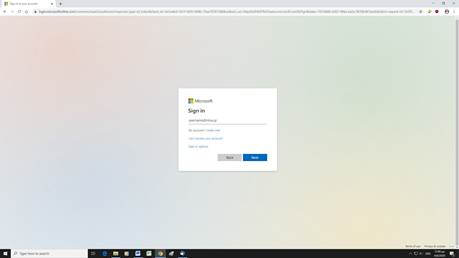
γράψτε το username που δημιουργήθηκε κατά την εγγραφή σας στο ΔΗΛΟΣ 365 και είναι username@ntua.gr.
Στη συνέχεια θα σας ζητηθεί να πιστοποιηθείτε από την κεντρική υπηρεσία του Ε.Μ.Π. με τα στοιχεία του κεντρικού σας λογαριασμού.
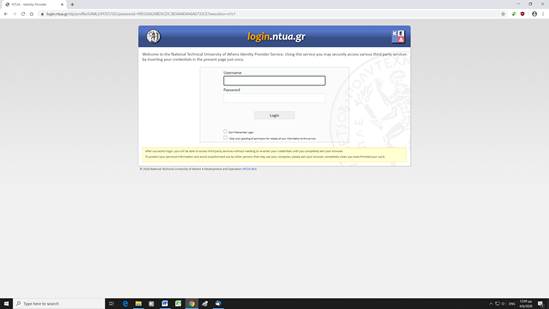
Για να παρακολουθήσετε ένα μάθημα, θα πρέπει να σας έχει στείλει ο καθηγητής σας τον κωδικό σύνδεσης ή εναλλακτικά έναν σύνδεσμο του μαθήματος του.
Πιθανώς οφείλεται στο πρόγραμμα περιήγησης που χρησιμοποιείτε. Η σύνδεση στο MS Office 365 υποστηρίζεται μόνο από φυλλομετρητές Chrome και MS Edge.
Όχι, δυστυχώς. Η εφαρμογή Calendar δεν παρέχεται στα μέλη του ΕΜΠ.
Για περισσότερες πληροφορίες, μπορείτε να επικοινωνείτε με το Κέντρο Δικτύων στη διεύθυνση help-data@noc.ntua.gr
